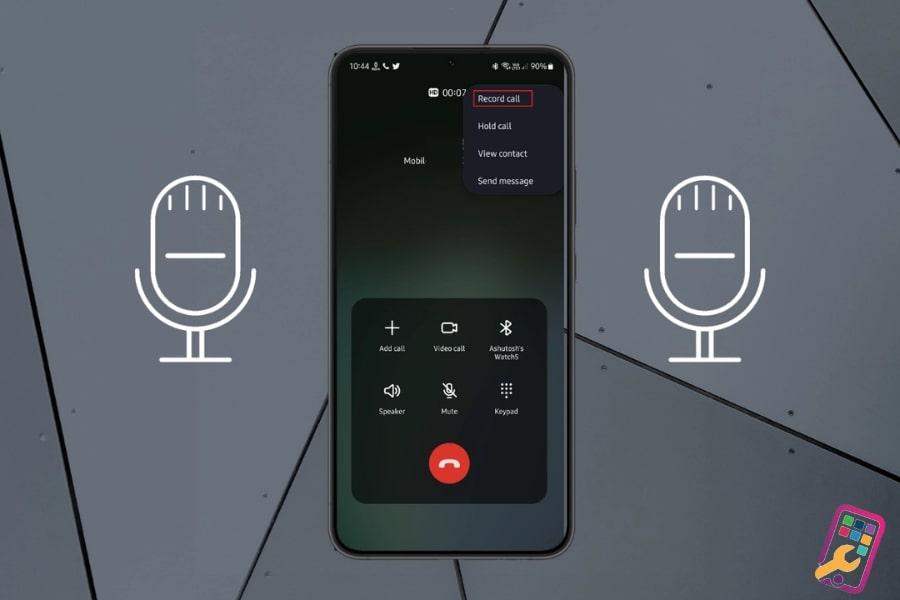

Cách Kích Hoạt Tính Năng Ghi Âm Cuộc Gọi Trên Samsung
Sử Dụng Tính Năng Có Sẵn của Samsung:
- Trên màn hình chính của điện thoại Samsung, tìm và mở ứng dụng "Điện thoại".
- Gọi tới số điện thoại cần ghi âm hoặc chọn cuộc gọi đang đến.
- Trong khi trong cuộc gọi (trước hoặc sau khi bắt đầu), bạn có thể thấy các tùy chọn bổ sung trên màn hình. Các tùy chọn này có thể ẩn hoặc xuất hiện khi bạn chạm vào màn hình hoặc nhấn vào biểu tượng ba chấm hoặc menu.
- Trong danh sách các tùy chọn, bạn có thể thấy tùy chọn "Ghi Âm" hoặc biểu tượng ghi âm. Nhấn vào tùy chọn này để bắt đầu ghi âm cuộc gọi.

2.2. Sử Dụng Ứng Dụng Bên Ngoài:
- ACR Call Recorder: Là một ứng dụng ghi âm cuộc gọi phổ biến cho Android, nó cung cấp nhiều tính năng như ghi âm cuộc gọi tự động hoặc thủ công, lọc ghi âm theo danh bạ, và lưu trữ ghi âm trong các định dạng khác nhau.
- Cube Call Recorder: Đây là một ứng dụng khác cho phép ghi âm cuộc gọi trên điện thoại Samsung. Nó hỗ trợ ghi âm cuộc gọi trong nhiều định dạng, bảo mật các ghi âm và có khả năng tích hợp với các dịch vụ lưu trữ đám mây.
- Call Recorder - ACR: Là một ứng dụng ghi âm cuộc gọi đơn giản và dễ sử dụng. Nó cho phép người dùng ghi âm cuộc gọi tự động hoặc thủ công, và quản lý các ghi âm dễ dàng.

Cách Thiết Lập Ghi Âm Cuộc Gọi Trên Điện Thoại Samsung
Trước khi thiết lập ghi âm cuộc gọi trên điện, hãy kiểm tra điện thoại thoại thoại của bạn bạn đã được cập nhật phần mềm mới nhất chưa nhé. Sau khi đã cập nhật phần mềm hay làm theo các bước sau:
Bước 1: Ấn vào Phone (Điện thoại), click vào dấu ba chấm trên góc phải màn hình. Bước 2: Ấn vào Cài đặt

Bước 3: Ấn vào Ghi âm cuộc gọi Bước 4: Bật Tự động ghi âm cuộc gọi, sau đó các cuộc gọi của bạn khi gọi sẽ đều được ghi âm lại.

Cách Truy Cập và Nghe Lại Ghi Âm Cuộc Gọi
Truy Cập Ứng Dụng Ghi âm
Để truy cập và nghe lại ghi âm cuộc gọi trên điện thoại Samsung, bạn có thể làm theo các bước sau (nếu điện thoại của bạn có tính năng ghi âm cuộc gọi tích hợp hoặc đã cài đặt ứng dụng ghi âm):
- Mở Ứng Dụng Điện Thoại: Trên màn hình chính, mở ứng dụng "Điện Thoại" trên điện thoại Samsung của bạn.
- Tìm Danh Sách Ghi Âm: Trong ứng dụng "Điện Thoại", tìm và chọn các tùy chọn hoặc menu (có thể là ba chấm hoặc các biểu tượng khác).

- Chọn Ghi Âm: Tìm và chọn tùy chọn "Ghi Âm" hoặc "Danh Sách Ghi Âm". Điều này sẽ hiển thị danh sách các cuộc gọi đã được ghi âm.
- Nghe Lại Cuộc Gọi Đã Ghi Âm: Trong danh sách, chọn cuộc gọi bạn muốn nghe lại. Bạn có thể nhấn vào cuộc gọi để mở và nghe lại nó.

Sử Dụng Ứng Dụng Ghi Âm Bên Thứ Ba:
Nếu bạn sử dụng ứng dụng ghi âm từ bên thứ ba, các bước có thể tương tự như sau:
- Mở Ứng Dụng Ghi Âm: Mở ứng dụng ghi âm bạn đã cài đặt trên điện thoại.
- Tìm Danh Sách Ghi Âm: Trong giao diện ứng dụng ghi âm, tìm và chọn danh sách các cuộc gọi đã ghi âm hoặc các tùy chọn tương tự.
- Nghe Lại Cuộc Gọi Đã Ghi Âm: Trong danh sách, chọn cuộc gọi bạn muốn nghe lại để mở và nghe lại nó.

Kết Luận
Việc sử dụng tính năng ghi âm và nghe lại ghi âm cuộc gọi trên điện thoại Samsung đem lại nhiều tiện ích và lợi ích trong việc lưu trữ thông tin quan trọng và xác minh nội dung trong cuộc trò chuyện.
Bài viết do HanoiMobile viết, chúng tôi là một trung tâm sửa chữa điện thoại uy tín hàng đầu Hà Nội, sở hữu một đội ngũ kỹ thuật viên chuyên nghiệp am hiểu về điện thoại sẵn sàng trả lời mọi câu hỏi mà bạn cần thắc mắc.


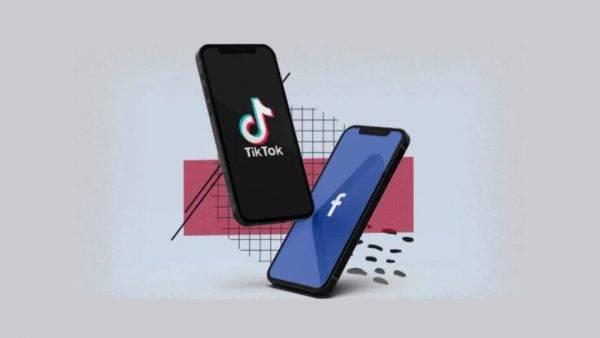

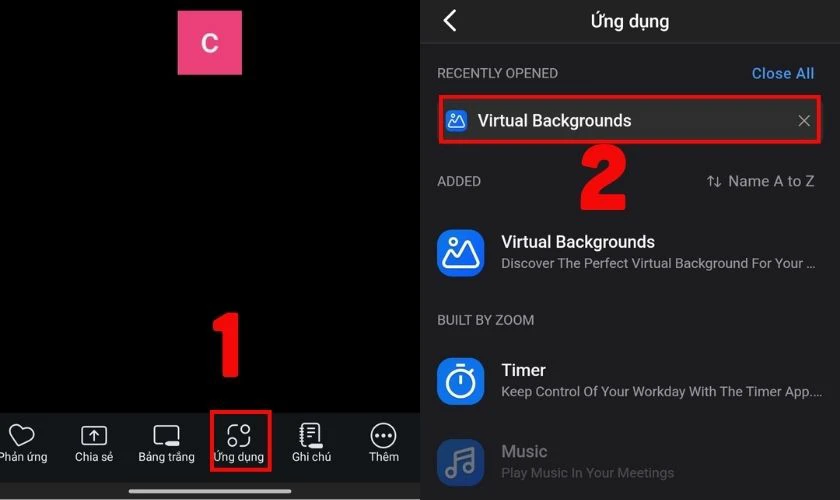
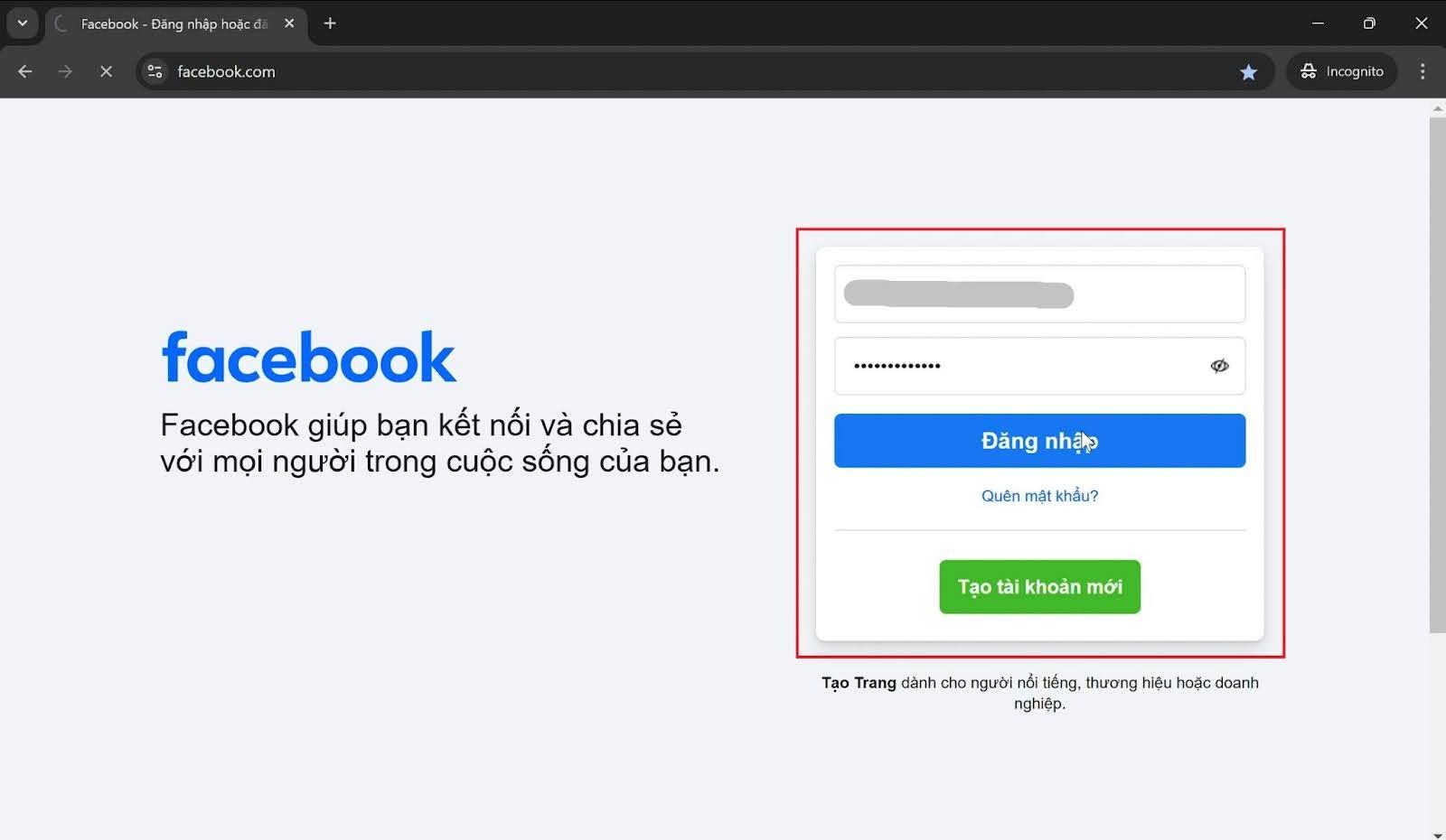

 Mazart Thanh Thảo
Mazart Thanh Thảo




